SourceTree是Mac上一個免費的檔案控管軟體,界面好看而且也支援Win7以上。
以下記錄一些基本的使用,有誤還請指正,謝謝。
SourceTree是Mac上一個免費的檔案控管軟體,界面好看而且也支援Win7以上。以下記錄一些基本的使用,有誤還請指正,謝謝。
SourceTree現在在APP store已經沒有更新,
所以要安裝新版還是直接到官方網站下載:http://www.sourcetreeapp.com
軟體開啟會有書籤的功能,可以新增專案、資料夾等等。
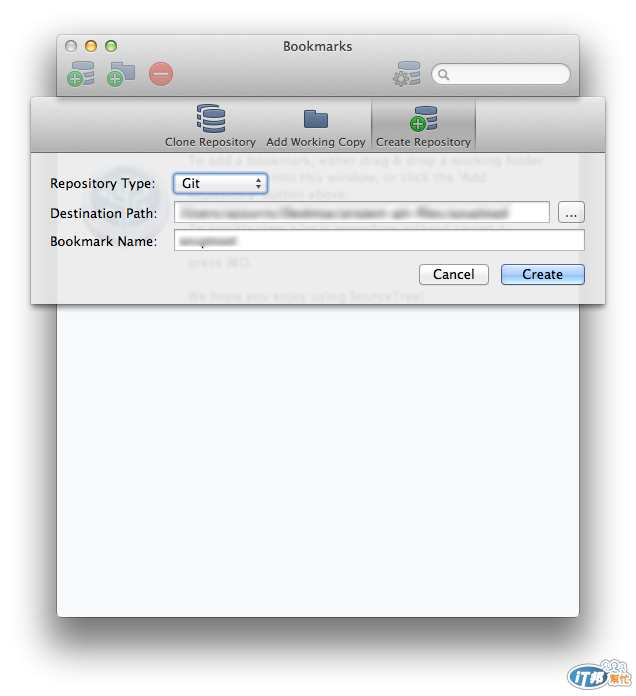
Bookmarks底下的四個Icon分別為:
Add Repository:新增專案,新增專案目的地可以是遠端也可以是本機。
Add Group:新增資料夾,如果專案有類似性質可以使用資料夾分類。
Delete:刪除
Hosted Repositories:託管專案
而點開Add Repository也有三個Icon,分別為:
Clone Repository:複製專案
Add Working Copy:增加工作副本,工作副本就是新增/修改檔案的地方;一個專案可以有多個Working Copy。
Create Repository:建立專案,底下的Repository type分為Mercurial與Git兩種,我個人選用Git。
進入專案的一些功能鍵:

Commit:遞交、寫入,可以說是“存檔”的功能,把目前專案的進度寫入資料。
Update:更新,例如同事Commit之後,我Update取得最新版本,可以說是同步。
Revert:還原
Shelve:擱置
Add:新增,增加專案途中有增加進來的檔案,要先新增後再執行Commit。
Remove:移除,專案之後用不到的東西在Commit前先移除。
Add/Remove:新增/移除
Pull:把其他版本“拉”進專案。
Push:把自己的版本“推”到專案。
Branch:分支
Merge:合併
Tag:標籤
要說該注意的地方...
我想是檔案名稱、路徑要正確免得以後大搬風、Commit訊息要淺顯易懂吧b
版本控管得好,要回頭去找以前的檔案也很容易,目前的我尚在學習中...
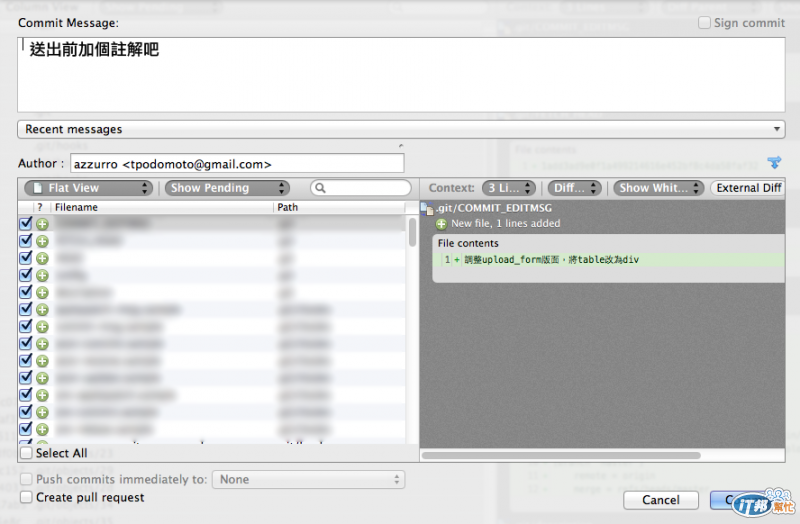
本文同步發表於http://azzurro.blog.aznc.cc/make_a_website_28/
